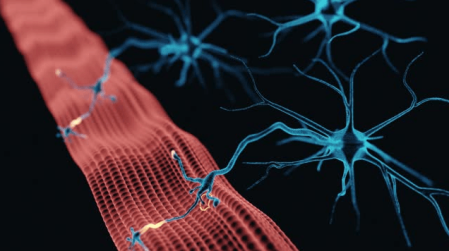win7进入系统还原

简单几步,轻松解决问题。
【菜科解读】
在使用电脑的过程中,我们经常会遇到系统出现问题的情况,这时候进入系统还原就成为了解决问题的一种有效方法。
本文将介绍如何在Windows 7操作系统中进行系统还原,帮助读者解决系统问题。

电脑品牌型号:惠普EliteBook 840 G3
操作系统版本:Windows 7 Professional
正文:
一、进入系统还原的步骤

1、首先,点击“开始”按钮,选择“所有程序”,然后找到“附件”文件夹,在其中找到“系统工具”文件夹,点击进入。
2、在“系统工具”文件夹中,找到“系统还原”选项,点击进入。
3、在系统还原窗口中,可以看到系统还原的日期和时间点。
选择一个你想要恢复到的日期和时间点,然后点击“下一步”。
4、在确认还原点的窗口中,再次确认你选择的还原点,然后点击“完成”。

5、系统还原过程会自动开始,等待系统还原完成。
二、重装系统软件介绍
1、魔法猪装机大师软件:该软件可以帮助用户一键重装系统,操作简单方便。
2、一键重装系统软件:该软件提供了多种系统版本选择,用户可以根据自己的需求进行选择。
Win7系统还原方法大全,轻松解决系统问题
Win7系统还原方法
软件支持 在线重装、U盘制作、自定义重装 等多种模式。
简介:Win7系统还原方法工具原料:系统版本:Windows 7品牌型号:各种电脑品牌型号软件版本:最新版本的系统还原软件一、选择合适的系统还原软件1、系统还原软件是恢复Win7系统的关键工具,可以帮助我们在系统出现问题时快速恢复到之前的状态。
在选择软件时,我们需要考虑软件的稳定性、兼容性和操作简便性。
2、推荐使用知名的系统还原软件,如Acronis True Image、EaseUS Todo Backup等。
这些软件都有良好的口碑和用户评价,可以满足我们的需求。
二、备份重要数据1、在进行系统还原之前,我们需要备份重要的个人数据,以免在还原过程中丢失。
可以将数据复制到外部存储设备,如移动硬盘或U盘。
2、同时,我们还可以使用云存储服务,如百度云、腾讯云等,将数据上传到云端,以便随时恢复。
三、执行系统还原1、打开系统还原软件,选择要还原的系统备份文件。
根据软件的操作指引,进行系统还原操作。
2、在还原过程中,可能需要重启电脑,耐心等待系统还原完成。
四、验证系统还原结果1、系统还原完成后,我们需要验证还原结果是否成功。
可以检查系统设置、个人文件和安装的软件是否恢复到之前的状态。
2、如果还原结果不理想,可以尝试使用其他系统还原点或重新执行系统还原操作。
总结:通过选择合适的系统还原软件、备份重要数据、执行系统还原操作和验证还原结果,我们可以轻松恢复Win7系统,解决系统问题。
在使用系统还原软件时,我们需要注意选择可靠的软件,并及时备份重要数据,以免造成数据丢失。
未来的研究方向可以是探索更高效、更智能的系统还原方法,提升系统恢复的速度和效果。
标签: 注意:本站所刊载的文章均为学习交流之用,请勿用于商业用途。
对于商业使用,请联系各自版权所有者,否则法律问题自行承担。
Win7系统升级指南:全面解析升级步骤与要点 Win7系统损坏修复教程:详细步骤助你快速解决问题 简介:Win7系统还原方法工具原料:系统版本:Windows 7品牌型号:各种电脑品牌型号软件版本:最新版本的系统还原软件一、选择合适的系统还原软件1、系统还原软件是恢复Win7系统的关键工具,可以帮助我们在系统出现问题时快速恢复到之前的状态。
在选择软件时,我们需要考虑软件的稳定性、兼容性和操作简便性。
2、推荐使用知名的系统还原软件,如Acronis True Image、EaseUS Todo Backup等。
这些软件都有良好的口碑和用户评价,可以满足我们的需求。
二、备份重要数据1、在进行系统还原之前,我们需要备份重要的个人数据,以免在还原过程中丢失。
可以将数据复制到外部存储设备,如移动硬盘或U盘。
2、同时,我们还可以使用云存储服务,如百度云、腾讯云等,将数据上传到云端,以便随时恢复。
三、执行系统还原1、打开系统还原软件,选择要还原的系统备份文件。
根据软件的操作指引,进行系统还原操作。
2、在还原过程中,可能需要重启电脑,耐心等待系统还原完成。
四、验证系统还原结果1、系统还原完成后,我们需要验证还原结果是否成功。
可以检查系统设置、个人文件和安装的软件是否恢复到之前的状态。
2、如果还原结果不理想,可以尝试使用其他系统还原点或重新执行系统还原操作。
总结:通过选择合适的系统还原软件、备份重要数据、执行系统还原操作和验证还原结果,我们可以轻松恢复Win7系统,解决系统问题。
在使用系统还原软件时,我们需要注意选择可靠的软件,并及时备份重要数据,以免造成数据丢失。
未来的研究方向可以是探索更高效、更智能的系统还原方法,提升系统恢复的速度和效果。
菜科网系统致力于解决 Windows 系统重装解决方案,提供高效、安全、免费的系统重装服务。